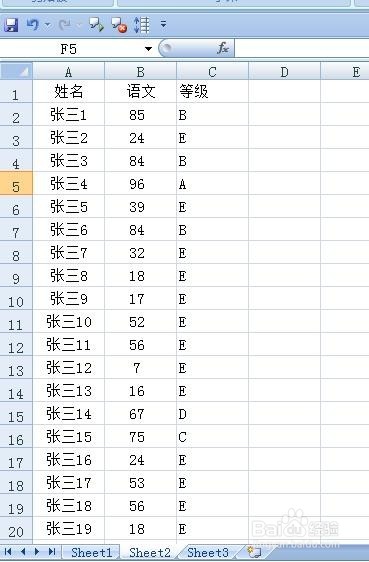1、我们首先来看本例中有两张表,分别是sheet1和sheet2,sheet1的内容是等级划分表,sheet2是学生语文成绩单,现在我们就需要在sheet2引用sheet的等级表来完成学生等级的判定。
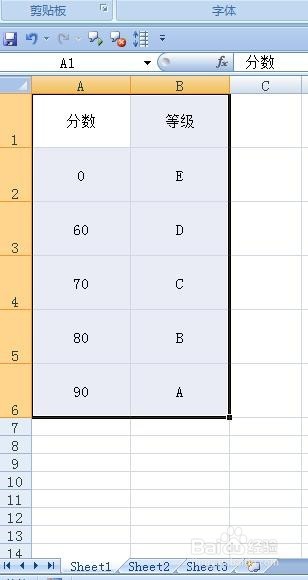
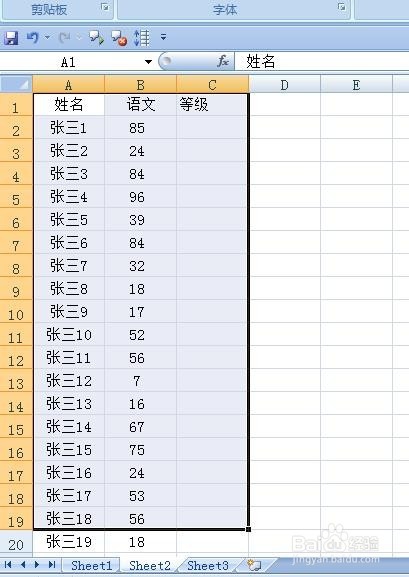
2、我们现在sheet2中的C2第一个输入函数=VLOOKUP()函数,我们暂时不要输入,用鼠标去点击对应的单元格,首先选择B2。
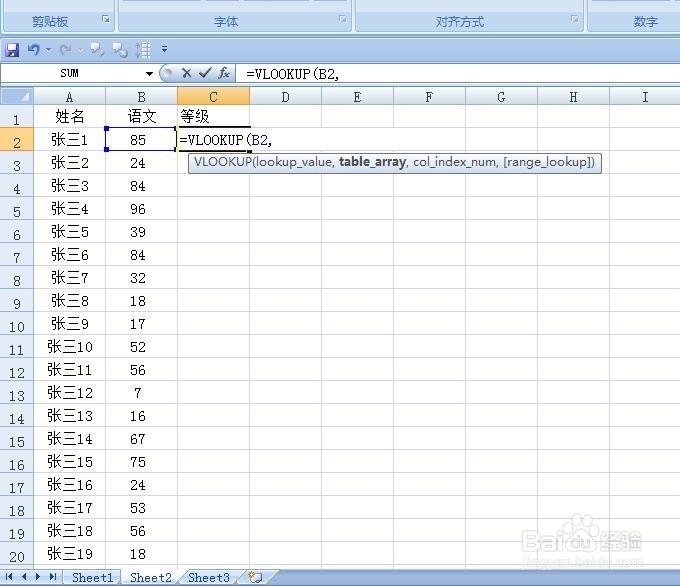
3、这时点击工作簿下端,返回sheet1,选中需要查找匹配的区域,然后再返回sheet2。
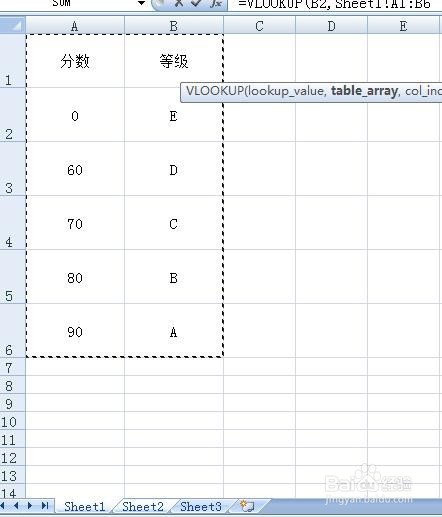
4、但是我们看到,当我们回到sheet2时候引用的区域又变成sheet2上的区域,可我们刚才选中的就是sheet1的,这时我们将公式上的sheet2变成sheet1就可,由于等级表是一个固定区域,因此要绝对引用。
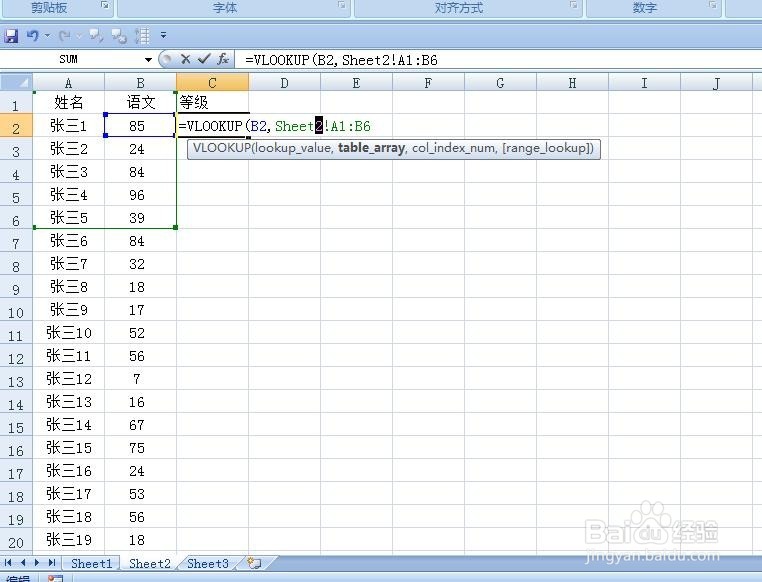
5、我们要返回的项目是等级,那就是等级表中的第二列,因此要补参数2。

6、函数参数设置完了,就剩最后一个返回值,之前我们一直都用精确查找,方便找到需要查找的具体一个单元格,但是我们的分数等级是一个区间段,且划分上标准也不尽相同。因此精确查找肯定是不能完成的劲忧商偌了,于是要改为模糊查找,将返回值设为1即可。
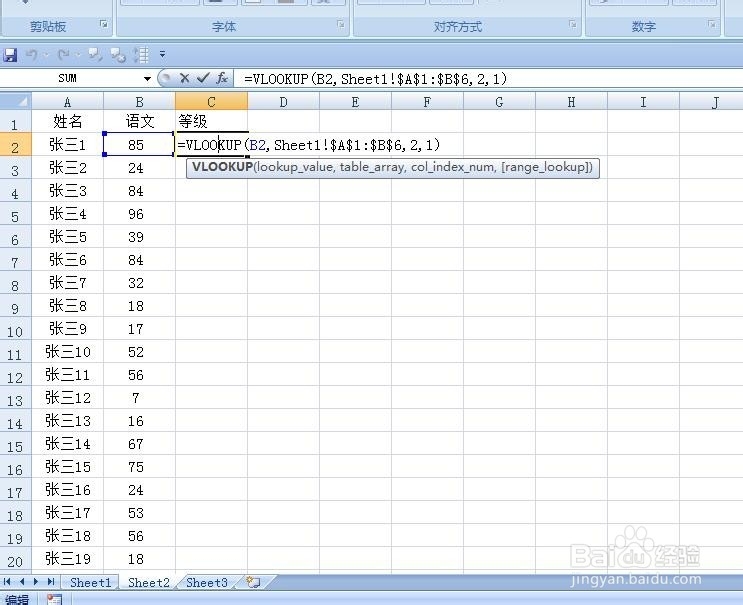
7、设置完毕后回车,就能将所有学生的等级都给凭出来了,还是跨页进行操作,其实也就是改下它的表名而已。